DJI Mavic Air 2 は、ミッドレンジドローンに期待できるものに対して高いハードルを設定しました。実際、これは現在、購入できる最高のドローンのリストのトップに位置しています。
ただし、Active Track 3.0 などの機能のおかげでドローンは比較的簡単に操縦できますが、完全に使いこなすのはやや難しいです。だからこそ、Mavic Air 2 ゲームと航空写真を次のレベルに引き上げるためのヒントとコツをこのリストにまとめました。
あなたが完全な初心者であっても、ホワイトバランスの詳細を詳しく知りたい経験豊富な飛行士であっても、Mavic Air 2 の飛行をより楽しく、生産的な体験にするための便利なヒントがここにあります。
DJI Mavic Air 2 の購入を検討するのはまだ初期段階ですか? 最初のボーナス ヒントは、Fly More Combo バンドルを購入することです。標準キットには、コントローラー、ケーブル、ジンバル ガード、3 組のプロペラ、コントローラー用の 2 セットのコントロール スティックが含まれています。しかし、Fly More コンボは、特に追加のバッテリーが含まれているため、コストパフォーマンスに優れています。
標準キットのすべてに加えて、予備バッテリー 2 個、プロペラ 3 組、バッテリー充電ハブ、ND フィルター セット、バッテリー - パワーバンク アダプター、およびすべてを持ち運ぶための小さなショルダー バッグが付属します。バッテリーが 1 つだけでは十分ではないため、Fly More コンボまで拡張できる場合は、検討する価値があります。
Mavic Air 2 を手に入れて、飛行する準備はできていますか? ヒントとコツを理解しましょう...
1. ランディングマットを使用する

Mavic Air 2 は非常に小型のドローンなので、地面に対して非常に低い位置にあります。つまり、Mavic 2 ProやMavic 2 Zoomなどの他の DJI ドローンと比べてプロペラも低いことになります。
これは多くの状況では問題になりませんが、芝生の上で離陸および着陸する場合、後部プロペラに干渉する可能性があります。ここで危険なのは、短い草でもドローンが離着陸するときにバランスを崩し、軽度の衝突事故を引き起こす可能性があることです。
これに対する最も簡単で最善の解決策は、着陸マットを購入することです。これらのマットは写真用レフ板のように折りたためるので、小さくて軽量です。さらに、地面に安全に固定できるように 3 つの接地ペグが付属しています。
PGYTECH ドローン用ランディング パッドは、55cm、75cm、110cm の 3 つの直径サイズからお選びいただける手頃な価格のオプションです。Mavic Air 2 の場合は 55cm で十分ですが、着地スペースがもっと欲しい場合は 75cm バージョンをお勧めします (110cm オプションは不要です)。
着陸マットの片面はオレンジ、もう片面はブルーなので、視覚的にどちらの面を好むかを選択できます。マットのもう 1 つの利点は、Return To Home 機能を使用する必要がある場合に、ドローンによって記録される非常に明確な着陸点でもあることです。
2. スローモーションを取り入れる
スローモーション ビデオは、パイロットが動く被写体の素晴らしい映像を撮影できる、革新的なドローン機能です。Mavic Air 2 は 4K で 60fps でビデオを撮影できますが、これは驚くべきことですが、視覚的に最もエキサイティングなスローモーション映像を生み出すのは、1080p で 120fps および 240fps で撮影できる機能です。
この機能は使用するのが非常に楽しく、ビデオを完全に変えますが、使用する際には留意すべき点がいくつかあります。
ビデオを 24fps で出力していると仮定すると、1 秒の撮影で 10 秒の映像が生成され、120fps では出力期間はその半分の 5 秒になります。つまり、ほとんどの被写体では、240fps で約 5 秒間、120fps で 10 秒間撮影するだけで済みます。
ビデオを 30fps で出力する場合、出力時間を計算するには、240fps の場合は撮影時間を 8 倍し、120fps で撮影する場合は 4 倍します。
短いバーストのみを撮影する理由は、スローモーション ビデオは素晴らしく見えますが、同じ映像を 15 ~ 20 秒以上スローモーションで見るとすぐに飽きてしまう可能性があるためです。スローモーションビデオ設定にアクセスするには、シャッターボタンの上にあるアイコンをクリックし、「ビデオ」を選択してから「スローモーション」を選択してから、希望のフレームレートを設定します。
3. 制限を設定して安全を確保する
多くの国では、飛行できる法定高度およびドローン操縦者からの最大距離は、高度 120 メートル/400 フィート、距離 500 メートル/1640 フィートです。ここで最も重要な点は、最大高度と最大距離であっても、ドローンを常に補助なしの見通し内に収める必要があるということです。つまり、視野を広げるために双眼鏡などを使用することはできません。
これらの量を決して超えないようにするために、DJI Fly アプリ内で高度と距離を制限できます。これを行うには、アプリの右上隅にある 3 つの点をクリックし、[安全性] をクリックし、スライダーを使用して希望の金額を設定します。
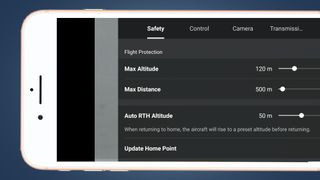
法的制限の最大値は出発点として最適ですが、ドローンがあなたから 500 メートル離れていると常に見えるとは限らず、これは気象条件に大きく左右されるため、距離を 300 メートルまたは 400 メートルに設定すると便利な場合があります。 。
セーフティ内のもう 1 つの便利な設定は、Return To Home 高度です。デフォルトでは、これは 30m に設定されており、多くの状況ではこれで十分です。ただし、さまざまな場所でさらに安全な高度を設定したい場合は、高度を 40 m または 50 m まで上げることができます。
4. 48MP 写真を撮ります
ドローン飛行にあまり慣れていない方のために、Mavic Air 2 の最高の機能のいくつかは、通常の技術的要求をすべて取り除きながら素晴らしい結果を生み出す機能です。その 1 つは、JPEG 形式で 48Mp の静止画を撮影できる機能です。
Mavic Air 2 に 12MP センサーしか搭載されていないことを考えると、これは印象的であり、標準的な JPEG または Raw ファイル (つまり、 33.9x25.4cm/13.3x10インチのみ)。
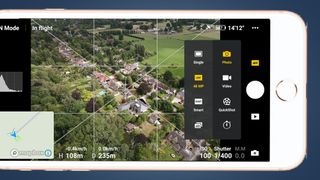
48MP 静止画モードにアクセスするには、カメラが静止画モードのときに電話画面のシャッター ボタンの上にある撮影モード アイコンをクリックするだけです。表示される 2 つのメニューの左側にあるスクロール可能なメニューに明確にラベルが付いています。
このモードでは、Raw 形式で撮影するようにドローンを設定している場合でも、48MP 画像は JPEG 形式でキャプチャされます。
- DJI Mavic Mini の詳細なレビューをお読みください
5. ホワイトバランスを手動で制御する
Mavic Air 2 には、オートとマニュアルの 2 つのホワイト バランス設定があります。不思議なことに、たとえば、日光、曇り、日陰をすばやく簡単に切り替えるためのプリセットはありません。
手動ホワイトバランスはスライダーを使用して制御され、ホワイトバランスはケルビン単位で設定する必要がありますが、問題は、光源/条件の種類ごとの手動数値を知らない場合、この設定を使用するのに苦労することです。おそらく、そう遠くない将来、DJI はユーザーフレンドリーなプリセットでアプリを更新するでしょう – しかし、現時点では、私たちのガイドを使用することができます。
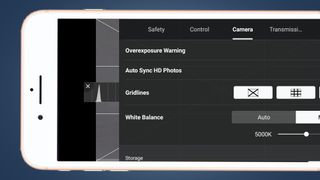
静止画写真の場合は、より詳細な制御が必要になる場合がありますが、自動でも十分に機能しますが、ビデオの場合は推奨されません。ビデオ撮影時にホワイトバランスが自動に設定されている場合、光やドローンの角度の変化に応じて撮影中に設定が変化する可能性があり、それが映像に現れてしまうため、常に望ましくありません。ビデオの場合、ホワイトバランスを修正する必要があります。
したがって、ホワイトバランスをより細かく制御したい静止画撮影者であっても、それを要求するビデオ撮影者であっても、ダイヤルインできるようにケルビンの手動設定を知っておく必要があります。そこで、知っておく必要のある基本設定を以下に示します。 : 日光は 5500K、曇りは 6500K、日陰は 7500K です。
明らかな理由から屋内設定が必要になる可能性は低いですが、タングステンは 3000K、蛍光灯は 4000K です。
- DJI Mavic Air 2 の詳細なレビューをお読みください
6. ジンバルモードを試してみる
Mavic Air 2 のデフォルトのジンバル モードは「フォロー モード」です。これは、最もスムーズな結果が得られるため、ほとんどの場合、最も便利なモードですが、「FPV モード」(一人称視点) を使用すると、ビデオ映像に完全なルック アンド フィールを作成できます。では、これら 2 つの設定の違いは何でしょうか?また、いつ使用する必要があるのでしょうか?
新しい効果やよりユニークなビデオ作成方法を常に発見できるため、さまざまな設定を試してみる価値はあります。そのため、さまざまなモードを試してみる価値があります。フォロー モードは 3 軸安定化を使用し、ドローンの移動に合わせて水平を維持するため、最もスムーズな設定を生成します。正直に言うと、ほとんどの場合これを使用することになります。
ただし、FPV モードではジンバルのロール軸がロックされるため、ドローンの速度と動きに応じて地平線がさまざまな角度で傾きます。これにより、「生」のようなビデオ効果のおかげで、飛行の感覚がさらに高まります。谷間を爆走する戦闘機の前部に固定カメラが設置されているところを想像してください。これは FPV モードで得られる効果に似ています。
2 つのモードを切り替えるには、DJI Fly アプリの右上にある 3 つの水平ドットをクリックし、[コントロール] タブをクリックし、下にスクロールするとモード オプションが表示されます。ビデオを録画するときと被写体追跡機能を使用するときの両方の標準フライトでこれらを試して、2 つの異なるモードがクリエイティブなビジョンをどのように補完するかを確認してください。
7. ビジュアルガイドをオンにする
ドローンを飛行させながら静止画や動画を撮影するには、少し練習が必要なスキルですが、静止画の方がもう少し簡単であると言っても過言ではありません。これは、撮影前にカメラの角度や設定を調整する間、ドローンをホバリングさせたままにすることができるためです。
ただし、ビデオ撮影に関しては、DJI Fly アプリに組み込まれているいくつかのガイドに頼るのが有益です。
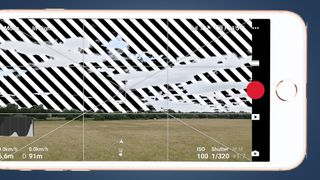
ヒストグラムは露出を評価するのに非常に役立ち、露出オーバー警告 (ゼブラ線) によって画像のどの部分が露出オーバーになっているかが視覚的に表示されるため、それに応じて露出を調整できます。
最後に、三分割グリッド線、対角グリッド線、中央の小さな十字はすべて、それらを使用しない場合よりも迅速かつ簡単にショットを構成するのに役立ちます。これらの設定にアクセスするには、アプリの右上にある 3 つの点をクリックし、カメラをクリックして、関連する設定まで下にスクロールして適用します。
- これらは現在購入できる最高のドローンです
